win10安全模式卸载显卡驱动是一个很多用户都会进行的操作,不过也有许多的用户不会操作,因此下面就带来了卸载的方法,需要的用户快点来看看解决问题方法吧。
1、进入Windows 10桌面后,点击开始菜单,然后再点击“设置”。
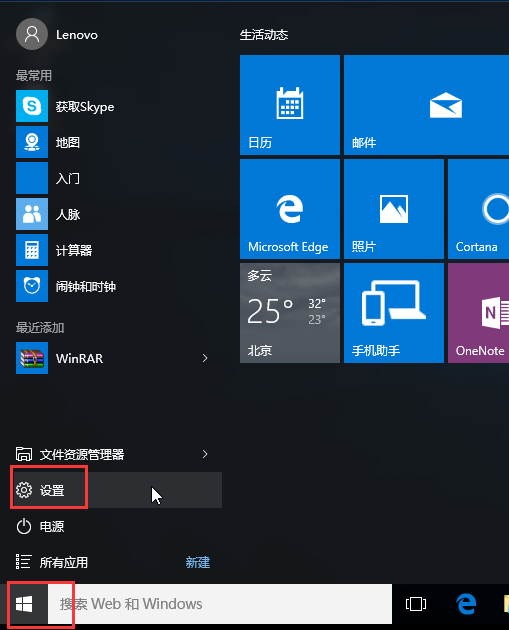
3、在“更新和恢复”界面下点击“恢复”,然后在高级启动下面点击“立即重启”。
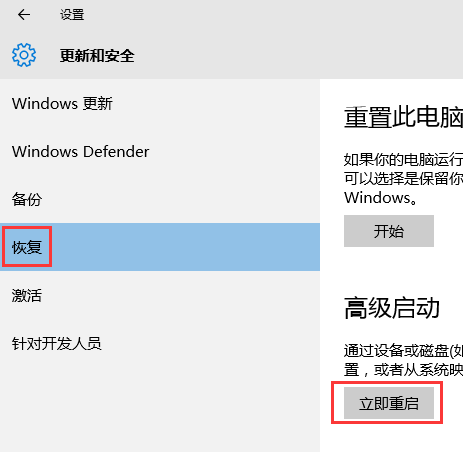
4、选择一个选项,选择“疑难解答”。
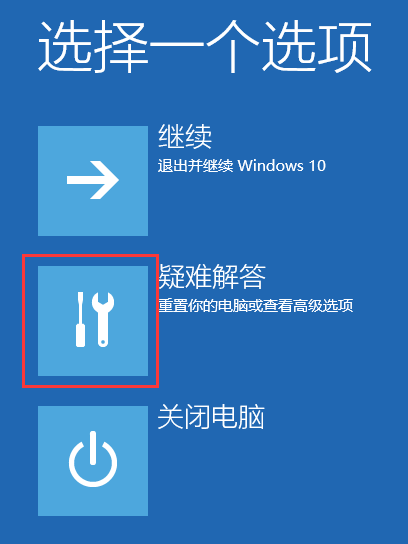
5、在“疑难解答”中点“高级选项”。
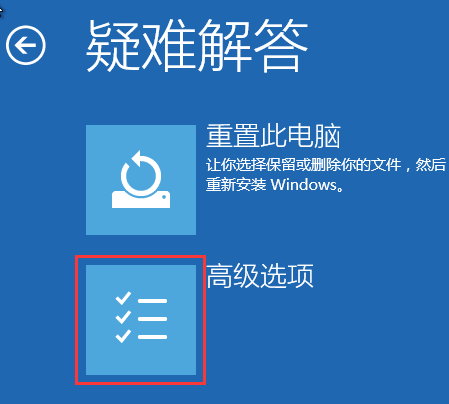
6、在高级选项中点击“启动设置”。
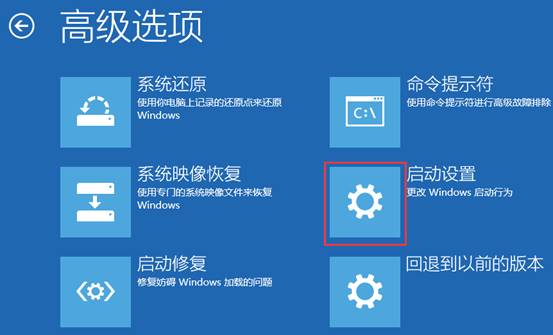
7、之后再点击“重启”按钮。
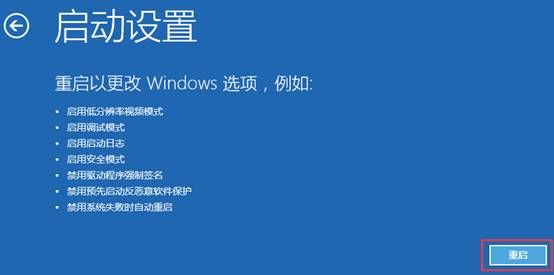
8、电脑此时会重启,重启后会看到如下图所示界面。
按一下“F4”键或数字“4”就选择的是安全模式。
其他的模式也是使用这个方法选择,选择以后会直接进去。
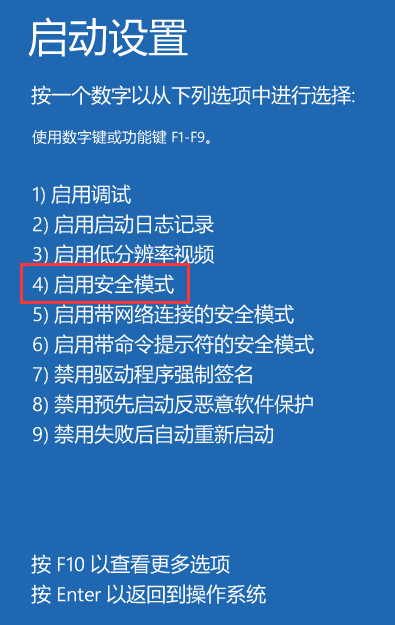
10、打开设备管理器后,可以看到有很多设备,如果要卸载显卡驱动的话,可以找到“显示适配器”并展开,
如果是双显卡电脑,可以看到两个选项,一般Intel 标识的是核心显卡,
另一个则是独立显卡,确定好后,右键点击,选择“卸载”,然后选择“是”就可以了,
当然禁用也可以解决一些问题效果是一样的。
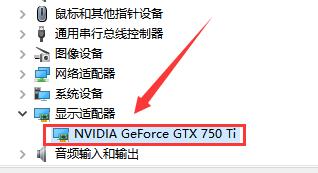
 Win10暂停更新还是会更新的
Win10暂停更新还是会更新的 windows movie make保存后的视
windows movie make保存后的视 windows movie maker导出工程文
windows movie maker导出工程文 Windows Movie Maker给视频添加
Windows Movie Maker给视频添加 windows movie maker保存为视频
windows movie maker保存为视频 一加 10 Pro 于 3 月 31 日全
一加 10 Pro 于 3 月 31 日全 腾讯视频版权限制无法观
腾讯视频版权限制无法观 他趣的女生为什么那么主
他趣的女生为什么那么主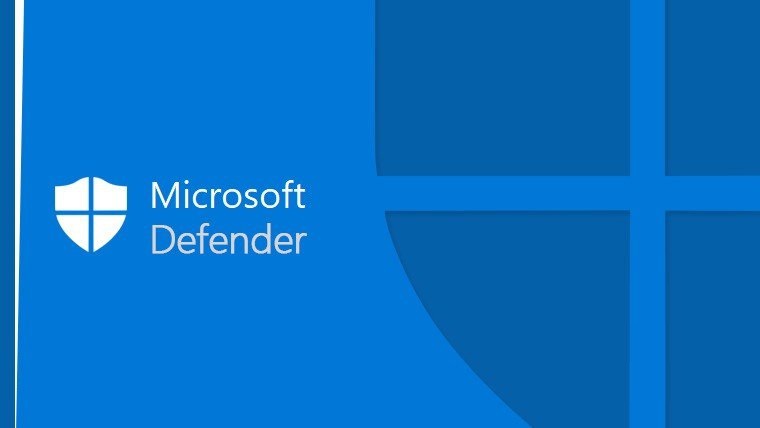 Windows 10:Defender会忘记定
Windows 10:Defender会忘记定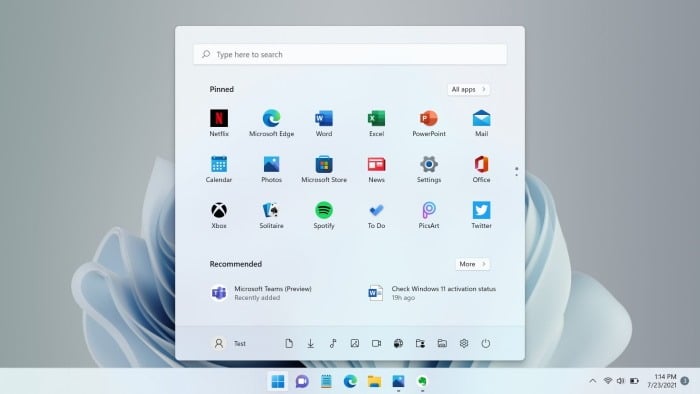 Windows10是否会自动升级到
Windows10是否会自动升级到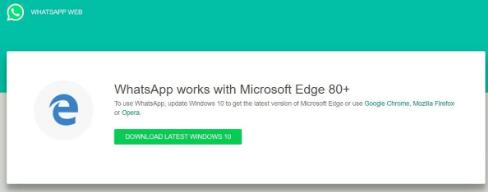 WhatsApp Web放弃了对Legacy
WhatsApp Web放弃了对Legacy  zao怎么注销账号?zao换脸
zao怎么注销账号?zao换脸 一起来捉妖牛轧糖基因配
一起来捉妖牛轧糖基因配 Switch以撒的结合胎衣金手
Switch以撒的结合胎衣金手 洛克王国少时回忆杰瑞西
洛克王国少时回忆杰瑞西 《AI梦境档案涅槃肇始》开
《AI梦境档案涅槃肇始》开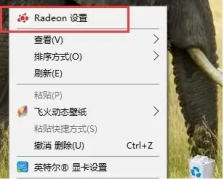 盈通rx580驱动怎么设置
盈通rx580驱动怎么设置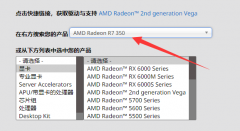 欧比亚r7 350显卡掉驱动怎
欧比亚r7 350显卡掉驱动怎 固态硬盘知识讲解
固态硬盘知识讲解 RTX 2080 Super详细参数评测大
RTX 2080 Super详细参数评测大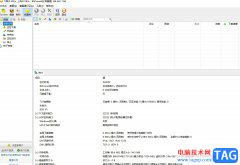 bitcomet下载速度慢的解决
bitcomet下载速度慢的解决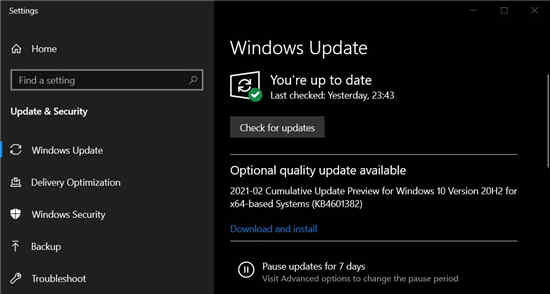 Windows10 KB4601382(20H2)现在
Windows10 KB4601382(20H2)现在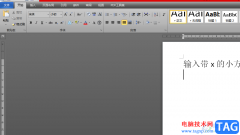 word文档输入带x的小方框
word文档输入带x的小方框 Win8如何在PPT中加入超链接
Win8如何在PPT中加入超链接 鲸探怎么赚钱
鲸探怎么赚钱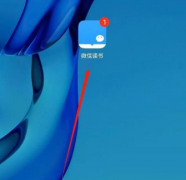 微信读书怎么查看读书小
微信读书怎么查看读书小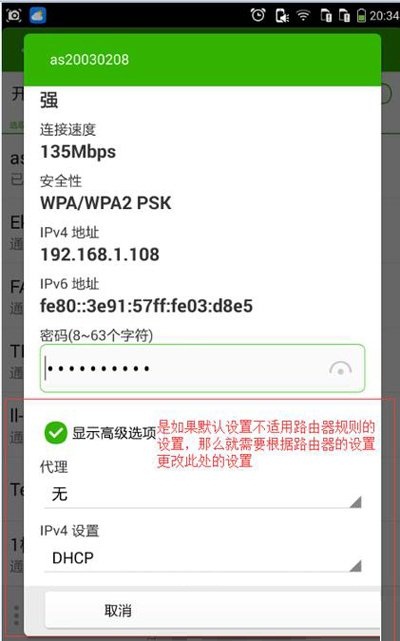 手机连不上wifi是怎么回事
手机连不上wifi是怎么回事 192.168.1.1手机登陆页面设置
192.168.1.1手机登陆页面设置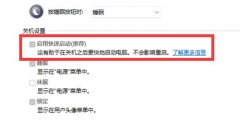
最近有用户反馈,他们在使用电脑的时候,遇到了明明开机速度很快,但是win11重启很慢的问题,这其实是由于开机是有快速启动功能的,而重启是没有的。...
19016 次阅读
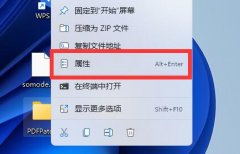
如果我们和朋友连接在同一个wifi网络下,可以通过设置共享文件夹的方法来快速传输文件,那么win11如何设置共享文件夹呢,其实将文件夹共享开启即可。...
72695 次阅读

很多的用户们在电脑上玩耍游戏命运2的时候,出现了头晕、恶心的问题,这种的问题导致很多用户们没办法去很好的体验游戏,但是头晕又是身体上的事,又想去玩游戏,那么这个问题需要我...
96656 次阅读

对于一些正在使用win10操作系统的用户来说,有的时候可能会遇到win10电脑的服务主机出现本地系统网络受限的情况。我们可以在服务和应用程序中进行修复。详细内容请见下文~...
40278 次阅读

我们在使用win10操作系统电脑的时候,如果有些情况下遇到了win10系统黑屏并且提示堆栈溢出的情况,先不要着急。小编觉得可能是因为我们电脑的运行内存不足导致的。可以尝试在系统的磁盘...
47343 次阅读
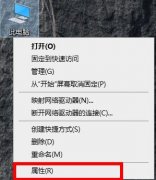
在生活中使用电脑工作的用户非常多,但是许多都不知道电脑远程控制怎么弄,没事今天就给你们大家带来了电脑远程控制操作方法,下面就一起来看看吧。...
69379 次阅读
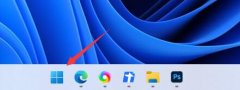
键盘是我们在使用电脑时非常重要的外部设备,但是在最新的win11系统中,用户难免会遇到一些键盘相关的问题,大多数都是想知道win11键盘怎么设置,下面就来看看方法吧。...
29391 次阅读
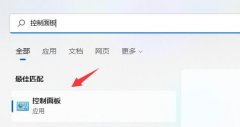
不少用户会将重要文件都放在自己的电脑系统中,这时候就需要通过分区加密来保护文件,不过不知道win11系统分区怎么加密,其实只要用bitlocker工具就可以了。...
53160 次阅读

一般dwf文件是一个体积小巧,非常便于传输的文件,它能够支持高度压缩。dwf文件有着CAD格式文件没有的功能,那就...
111662 次阅读

win10系统的字体颜色一般都是默认的有些用户设置不当而导致颜色产生了变化,那么该如何设置回原来的样子呢?下面就一起来看看详细的操作方法吧。...
96652 次阅读
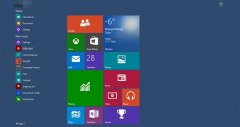
在微软发布了Windows10 1909之后大家一定都想知道相比上个版本,win101909的新功能都有哪些吧。接下来小编就来为小伙伴们盘点一下,希望能帮助到大家~...
69677 次阅读

win10的日志可以帮助用户详细的了解系统使用情况,很多的用户在寻找自己的管理日志的时候,肯定都想知道自己的错误日志在哪里看,下面就一起来学习一下详细的操作吧。...
77964 次阅读

我们在对自己的win10系统进行重新安装之前,有的小伙伴可能会想要知道使用u盘重装系统的时候,win10的bios设置如何修改。那么对于这个问题小编觉得首先我们可以先重启电脑通过快捷键进入...
65128 次阅读

对于微软公司最新推出的系统版本win10 X,很多小伙伴都在关注这个系统的更新动向。那么对于这次微软对它的改进,据小编得到的最新消息,主要是针对系统的文件资源管理器的更新变动。其...
57195 次阅读

在微软公司推出了win101909版本之后,相比一直在关注的小伙伴一定想知道win版本101909更新的内容都有哪些吧。据小编得到的消息,win101909版本这次主要新增了支持人脸或指纹识别解锁电脑、告诉...
24441 次阅读